3 façons simples de sauvegarder l'appareil photo de votre iPhone
Sep 14, 2024 • Déposé à: Sauvegarder des Données de L'appareil •Des solutions éprouvées
Dans le domaine de la photographie mobile, les appareils photo iPhone se sont imposés. L'iPhone est bien plus qu'un simple téléphone portable. Vous n'aurez plus besoin d'apporter votre lourd matériel photo. Ils sont devenus des compagnons incontournables pour immortaliser les moments les plus précieux de la vie.
Si vous comptez tant sur l'appareil photo de votre iPhone, vous devez savoir que les incidents sont fréquents. Que se passe-t-il si votre iPhone se perd ou se casse ? C'est là que la sauvegarde des photos de l'appareil photo de l'iPhone entre en jeu.
Dans cet article, nous allons explorer trois façons simples de créer une sauvegarde des photos de la caméra d'un iPhone. Alors, sauvegardons ces souvenirs, d'accord ?
Partie 1 : Les risques liés au fait de ne pas sauvegarder les photos de la caméra
Si vous ne faites pas de sauvegarde des photos de l'appareil photo de votre iPhone, cela peut devenir un véritable cauchemar. Tous ces souvenirs précieux peuvent disparaître. Juste comme ça. Une perte irréversible est une pilule amère à avaler. C'est une expérience qu'aucun d'entre nous ne souhaite vivre.
Les iPhones ont également une capacité de stockage limitée. Les photos de votre caméra peuvent rapidement remplir cet espace précieux. Si vous ne sauvegardez pas et ne supprimez pas régulièrement vos photos, vous risquez d'être confronté au terrifiant message "Stockage plein". Dans ce cas, vous devrez peut-être supprimer des photos pour libérer de l'espace.
De plus, la technologie n'est pas parfaite. Les iPhones peuvent parfois présenter des dysfonctionnements inattendus. Il peut s'agir d'un problème de logiciel, d'une panne de matériel ou d'autres incidents techniques imprévus. Vous risquez de perdre définitivement les photos de votre appareil photo si vous n'avez pas mis en place une sauvegarde.

Partie 2 : Comment sauvegarder les photos de votre iPhone en 3 méthodes simples
Nous allons maintenant vous présenter trois méthodes efficaces pour sauvegarder les photos de la caméra de votre iPhone. Nous veillerons à ce que vos moments précieux soient conservés en toute sécurité et accessibles à tout moment.
Comment utiliser la photothèque iCloud pour une sauvegarde automatique ?
iCloud est l'un des systèmes de sauvegarde par défaut pour les utilisateurs d'iPhone. Il vous permet de sauvegarder sans effort vos précieuses photos. Vous pouvez automatiser la synchronisation des photos de votre appareil photo, puis les stocker en toute sécurité sur le cloud.
Comment configurer la sauvegarde automatique de la photothèque iCloud :
- Etape 1 : Tapez sur votre identifiant Apple dans les réglages de votre iPhone.
- Etape 2 : Sélectionnez "iCloud" dans la liste des options.
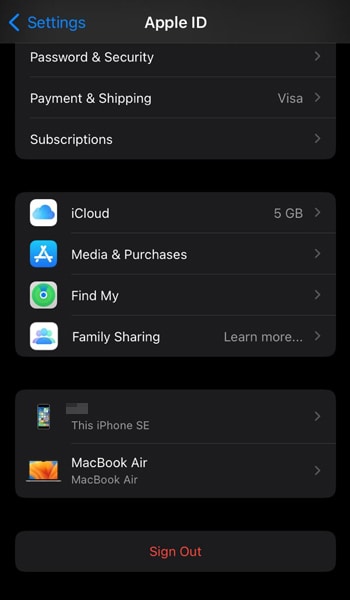
- Etape 3 : Faites défiler vers le bas et appuyez sur "Photos".
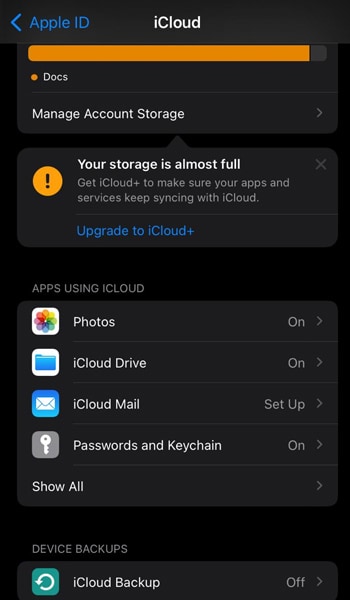
- Etape 4 : Activez le commutateur "Synchroniser sur cet appareil".
Comment utiliser Google Photos pour une sauvegarde multiplateforme ?
Si vous passez souvent d'un appareil à l'autre, la sauvegarde des photos de votre appareil photo dans Google Photos est la meilleure solution. Que vous souhaitiez accéder à vos photos sur votre iPhone, votre appareil Android ou votre ordinateur, Google Photos offre une accessibilité permanente sur toutes les plateformes.
Comment sauvegarder les photos de la caméra d'un iPhone à l'aide de Google Photos :
- Etape 1 : Assurez-vous d'être connecté à votre compte Google.
- Etape 2 : Appuyez sur votre profil Google dans l'angle supérieur droit.
- Etape 3 : Cliquez sur "activer la sauvegarde".
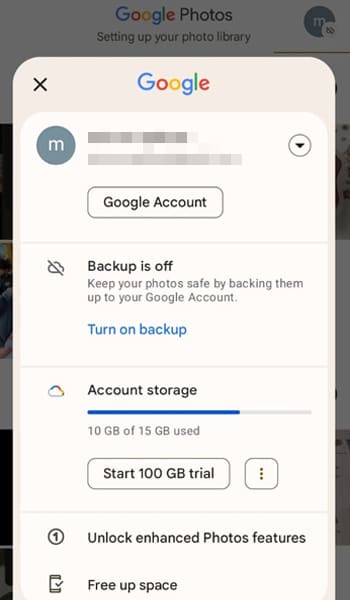
Une fois activé, Google Photos sauvegardera automatiquement les photos de l'appareil photo de votre iPhone sur votre compte Google. Vous pouvez y accéder via l'application Google Photos ou l'interface web.
Comment utiliser un logiciel performant pour sauvegarder - Le choix de la majorité
Lorsqu'il s'agit de solutions de sauvegarde puissantes et fiables, la fonction de sauvegarde de Dr.Fone se distingue des autres. Il s'agit d'une autre méthode de sauvegarde sans fil de l'appareil photo de l'iPhone qui vous offre un moyen pratique de sauvegarder les photos de votre appareil photo
Ses nombreuses fonctionnalités en font un choix de premier ordre pour de nombreuses personnes. De plus, son interface intuitive répond à vos besoins spécifiques en matière de sauvegarde.
Voici quelques-unes des fonctions de Dr.Fone Back Up :
- Sauvegarde sans fil facile des photos de la caméra d'un iPhone
- Possibilité de choisir sélectivement les photos à sauvegarder
- Sauvegarde sécurisée et cryptée pour protéger votre vie privée
- Aucun risque de perte ou de corruption des données

Dr.Fone - Phone Backup (iOS)
Sauvegardez sélectivement vos contacts iPhone en 3 minutes !
- Un seul clic suffit pour sauvegarder l'ensemble de l'appareil iOS sur votre ordinateur.
- Permet de prévisualiser et d'exporter sélectivement les contacts entre votre iPhone et votre ordinateur.
- Aucune perte de données sur les appareils pendant la restauration.
- Fonctionne pour tous les appareils iOS. Compatible avec la dernière version d'iOS.

Comment utiliser Dr. Fone Back Up sur iOS :
- Étape 1 : Lancer une sauvegarde manuelle
Ouvrez Dr.Fone pour lancer le processus de sauvegarde de votre appareil iOS sur votre ordinateur. Trouvez "Ma sauvegarde" dans le panneau de gauche et cliquez sur "Sauvegarder maintenant".

- Étape 2 : Autoriser le processus de sauvegarde
Dr.Fone détectera et sauvegardera automatiquement les différents types de fichiers sur votre appareil. Laisser le processus de sauvegarde se dérouler jusqu'à ce que toutes les données soient stockées en toute sécurité sur la plate-forme.

Une fois la sauvegarde terminée, une fenêtre d'invite affiche les détails complets de la sauvegarde. Cliquez sur "Voir les sauvegardes" pour accéder aux sauvegardes. Si vous souhaitez localiser directement le dossier de sauvegarde, cliquez sur "Ouvrir dans le dossier".
Vous pouvez également utiliser la fonction "Sauvegarde automatique" de Dr.Fone pour automatiser vos sauvegardes. Voici comment procéder :
- Etape 1 : Activer la sauvegarde automatique
Lancez l'outil et accédez à "Mes appareils > Préférences de sauvegarde" pour ouvrir une nouvelle fenêtre avec différentes options de sauvegarde de vos données.
- Etape 2 : Connecter les appareils au même Wi-Fi
Out en activant le bouton à côté de “Activer la sauvegarde automatique”, assurez-vous de connecter les deux appareils au même réseau Wi-Fi Une fois connecté, votre appareil sera automatiquement sauvegardé selon le plan de sauvegarde et le moment choisi.
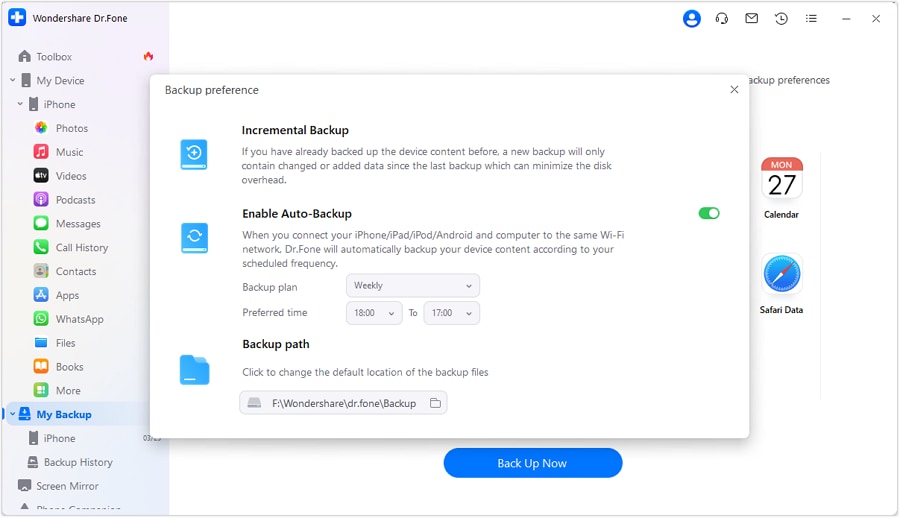
- Etape 3 : Vérifier les détails de la sauvegarde
Pour consulter l'historique des sauvegardes, vous pouvez cliquer sur "Historique des sauvegardes". Après avoir cliqué sur le bouton "Voir", vous pouvez inspecter le contenu de chaque fichier de sauvegarde organisé en catégories.

Dr.Fone va maintenant créer une sauvegarde complète des photos de la caméra de votre iPhone. Avec ce logiciel, vous avez un contrôle total sur vos sauvegardes.
Partie 3 : Stockage externe pour une sécurité accrue
Bien que les solutions de sauvegarde basées sur le cloud offrent commodité et accessibilité, certains utilisateurs préfèrent un niveau de sécurité supplémentaire en utilisant des périphériques de stockage externes pour la sauvegarde des photos de leur caméra.
Si vous en cherchez un, nous avons également quelques tuyaux pour vous :
- Choisir des appareils fiables et de qualité
Investissez dans des marques réputées et des dispositifs de stockage externe de haute qualité pour garantir leur durabilité et leur fiabilité. Recherchez des options avec des avis positifs, une grande capacité de stockage et compatibles avec vos appareils.
- Sauvegarde et mise à jour régulières
Prenez l'habitude de sauvegarder régulièrement les photos de votre appareil photo sur un périphérique de stockage externe. Maintenez également le firmware ou le logiciel de votre périphérique de stockage externe à jour pour bénéficier des améliorations de performances et des correctifs de sécurité.
- Organiser et étiqueter
Maintenez une structure bien organisée pour les sauvegardes des photos de votre appareil photo sur le périphérique de stockage externe. Créez des dossiers basés sur des dates, des événements ou des catégories pour faciliter la recherche de photos spécifiques lorsque vous en avez besoin. Pensez à ajouter des étiquettes ou des balises pour améliorer l'organisation et les possibilités de recherche.
- Sécurisez votre stockage externe
Traitez votre périphérique de stockage externe avec le même niveau de sécurité que votre iPhone ou tout autre objet de valeur. Stockez votre disque dans un endroit sûr, protégez-le des dommages physiques et envisagez de crypter les données sensibles pour plus de sécurité.
- Tester et vérifier les sauvegardes
Testez et vérifiez régulièrement l'intégrité des sauvegardes des photos de votre caméra sur le périphérique de stockage externe. Il peut s'agir de sélectionner quelques photos pour s'assurer qu'elles sont accessibles et qu'elles ne sont pas corrompues. Cette approche permet d'identifier les problèmes à un stade précoce et de prendre des mesures correctives en temps utile.
Conclusion
Les incidents, les pertes et les dysfonctionnements de l'appareil peuvent survenir de manière inattendue, exposant vos photos à un risque de suppression permanente. En prenant le temps de sauvegarder l'appareil photo de votre iPhone, vous limitez les pertes potentielles et vous vous assurez une tranquillité d'esprit.
Il existe plusieurs méthodes pour sauvegarder les photos de la caméra de l'iPhone. Que vous choisissiez d'utiliser des solutions basées sur le cloud ou d'opter pour des logiciels tels que Dr.Fone, l'essentiel est d'établir une routine de sauvegarde régulière qui corresponde à vos préférences et à vos besoins.
Vous pouvez également envisager d'utiliser des dispositifs de stockage externes. Ils peuvent ajouter une couche de sécurité et vous permettre de contrôler vos sauvegardes.
N'oubliez pas que la sauvegarde des photos de votre caméra doit être une habitude permanente plutôt qu'une tâche ponctuelle. Sauvegardez ces instants précieux et évitez de les perdre !
Sauvegarde iPhone
- Sauvegarde des données iPhone
- 1. Sauvegarder l'iPhone en mode de récupération
- 2. Sauvegarder l'iPhone avec/sans iTunes
- 3. Sauvegarder l'iPhone sur Mac
- 4. Sauvegarder l'iPhone/iPad sur l'ordinateur
- 7. Logiciel de sauvegarde iPhone
- 8. Sauvegarder facilement l'iPhone/iPad
- 9. Sauvegarder l'iPhone/iPad en mode DFU
- 11. Sauvegarder les notes sur l'iPhone et l'iPad
- 14. Sauvegarder les photos de l'iPhone vers Google Photos
- 15. Sauvegarder les messageries vocales de l'iPhone
- 16. Sauvegarder sur un disque externe
- 17. Comment sauvegarder sur un NAS
- 18. Sauvegarder l'iPhone avec un écran cassé
- 19. Sauvegarder l'iPhone vers Google Drive
- Récupération des données iPhone
- 1. Récupérer les données de l'iPhone sans sauvegarde
- 4. Récupérer les données perdues de l'iPhone
- 5. Restaurer l'iPhone en mode de récupération
- 6. Récupérer les fichiers de sauvegarde de l'iPhone supprimés
- 7. Récupérer les messages supprimés de l'iPhone
- Restauration des données iPhone
- 1. Restaurer l'iPhone à partir de la sauvegarde iTunes
- 5. Restaurer l'iPhone en mode DFU
- 6. Restaurer les messages texte supprimés de l'iPhone
- Problèmes de sauvegarde iPhone
- Problèmes de restauration iPhone
- 1. iTunes bloqué sur la vérification de l'iPhone
- 2. Pas assez d'espace pour restaurer la sauvegarde de l'iPhone
- 4. L'iPhone ne se restaure pas
- Sauvegarde et restauration de WhatsApp
- Conseils de sauvegarde iPhone
- 1. Extraire les données de l'iPhone
- 2. Chiffrer la sauvegarde de l'iPhone
- 4. Extraire la sauvegarde de l'iPhone dans Windows 10
- 6. Trouver l'emplacement de la sauvegarde de l'iPhone
- 8. Afficher la sauvegarde de l'iPhone sur l'ordinateur
- 11. Comment chiffrer la sauvegarde de l'iPhone
- 12. Meilleurs chargeurs de sauvegarde pour iPhone
- 13. Accélérer les sauvegardes de l'iPhone
- 14. Sauvegarder les données lorsque l'iPhone est désactivé
- 15. Vérifier la dernière sauvegarde sur l'iPhone
- ● Gérer/transférer/récupérer des données
- ● Déverrouiller l'écran/activer/verrouiller FRP
- ● Résoudre la plupart des problèmes iOS et Android
- Sauvegarder maintenant Sauvegarder maintenant Sauvegarder maintenant

















Blandine Moreau
Éditeur
Généralement noté4.5(105participants)